วิธีสร้างแบบฟอร์มความคิดใน WordPress
เผยแพร่แล้ว: 2024-09-05การสร้างแบบฟอร์มที่ผสานรวมกับ Notion ได้อย่างราบรื่นอาจเป็นเรื่องท้าทาย โดยเฉพาะอย่างยิ่งหากคุณกำลังมองหาบางสิ่งที่ทรงพลังมากกว่าเครื่องมือป้อนข้อมูลพื้นฐาน
หากคุณเหมือนกับคนอื่นๆ คุณอาจสงสัยว่ามีวิธีสร้างแบบฟอร์ม Notion ใน WordPress ที่ช่วยให้คุณสามารถส่งข้อมูลลงในฐานข้อมูล Notion ของคุณได้โดยตรงหรือไม่
ในคู่มือนี้ ฉันจะแนะนำคุณตลอดกระบวนการทั้งหมด เพื่อให้มั่นใจว่าคุณมีเครื่องมือและขั้นตอนทั้งหมดที่จำเป็นในการสร้างแบบฟอร์ม Notion ที่ทำงานได้อย่างสมบูรณ์ใน WordPress มาดำน้ำกันเถอะ!
ผสานรวม WPForms และ Notion เข้ากับ Zapier!
วิธีเชื่อมต่อแบบฟอร์ม WordPress ของคุณกับฐานข้อมูลความคิด
คุณสามารถสร้างแบบฟอร์ม WordPress ที่เชื่อมต่อกับ Notion ได้อย่างง่ายดายโดยใช้ WPForms + Zapier เพื่อตั้งค่าการรวมระบบ ทำตามขั้นตอนด้านล่างเพื่อเริ่มต้น:
- ขั้นตอนที่ 1: สร้างแบบฟอร์มใหม่ใน WordPress
- ขั้นตอนที่ 2: ติดตั้งและเปิดใช้งาน Zapier Addon
- ขั้นตอนที่ 3: ตั้งค่าฐานข้อมูลความคิดของคุณ
- ขั้นตอนที่ 4: สร้างระบบอัตโนมัติใน Zapier
- ขั้นตอนที่ 5: ตั้งค่าเหตุการณ์ทริกเกอร์สำหรับ Zap (WPForms)
- ขั้นตอนที่ 6: ตั้งค่ากิจกรรมการดำเนินการสำหรับ Zap (แนวคิด)
ขั้นตอนที่ 1: สร้างแบบฟอร์มใหม่ใน WordPress
ในการเริ่มต้น ก่อนอื่นคุณจะต้องตรวจสอบให้แน่ใจว่าได้ติดตั้งและเปิดใช้งาน WPForms บนเว็บไซต์ WordPress ของคุณแล้ว หากคุณยังไม่ได้ดำเนินการนี้ ตรวจสอบให้แน่ใจว่าคุณใช้สิทธิ์การใช้งาน Pro
ใบอนุญาตนี้จะให้คุณเข้าถึงส่วนเสริม Zapier ซึ่งจำเป็นสำหรับการสร้าง zap ที่อนุญาตให้แบบฟอร์มของคุณส่งรายการไปยังฐานข้อมูล Notion โดยตรง
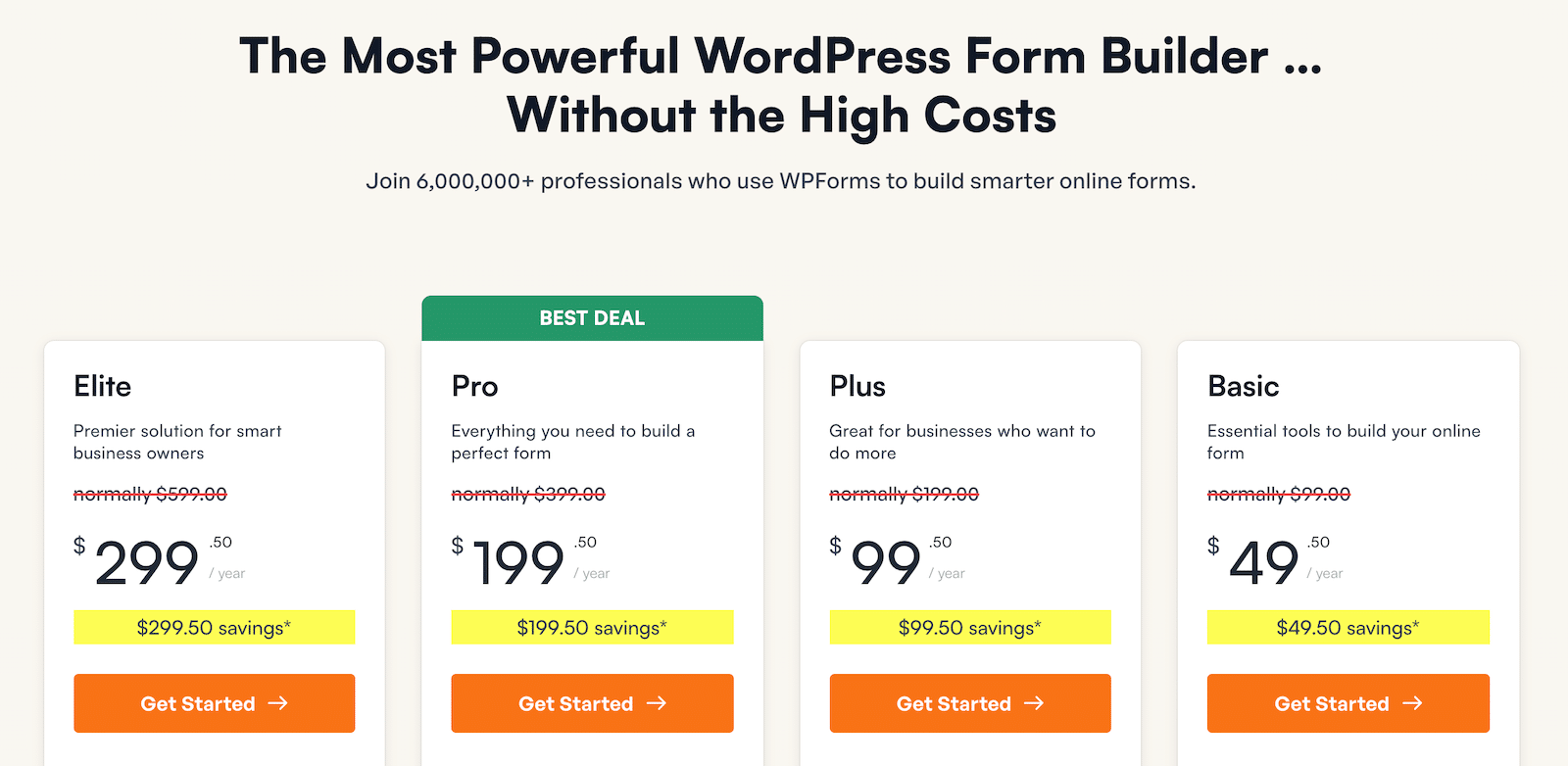
เมื่อ WPForms เปิดใช้งานแล้ว ให้ไปที่ WPForms »เพิ่มใหม่ และสร้างแบบฟอร์มใหม่ นี่คือที่ที่คุณจะเริ่มสร้างแบบฟอร์มที่จะส่งข้อมูลไปยังฐานข้อมูล Notion ของคุณโดยตรง
จากนั้น ตั้งชื่อแบบฟอร์มของคุณและใช้ช่องค้นหาเพื่อค้นหาเทมเพลตที่เหมาะสม หากคุณต้องการสร้างตั้งแต่เริ่มต้น เพียงกดปุ่ม สร้างแบบฟอร์ม เปล่าเพื่อเปลี่ยนเส้นทางไปยังหน้าจอตัวสร้างแบบฟอร์ม
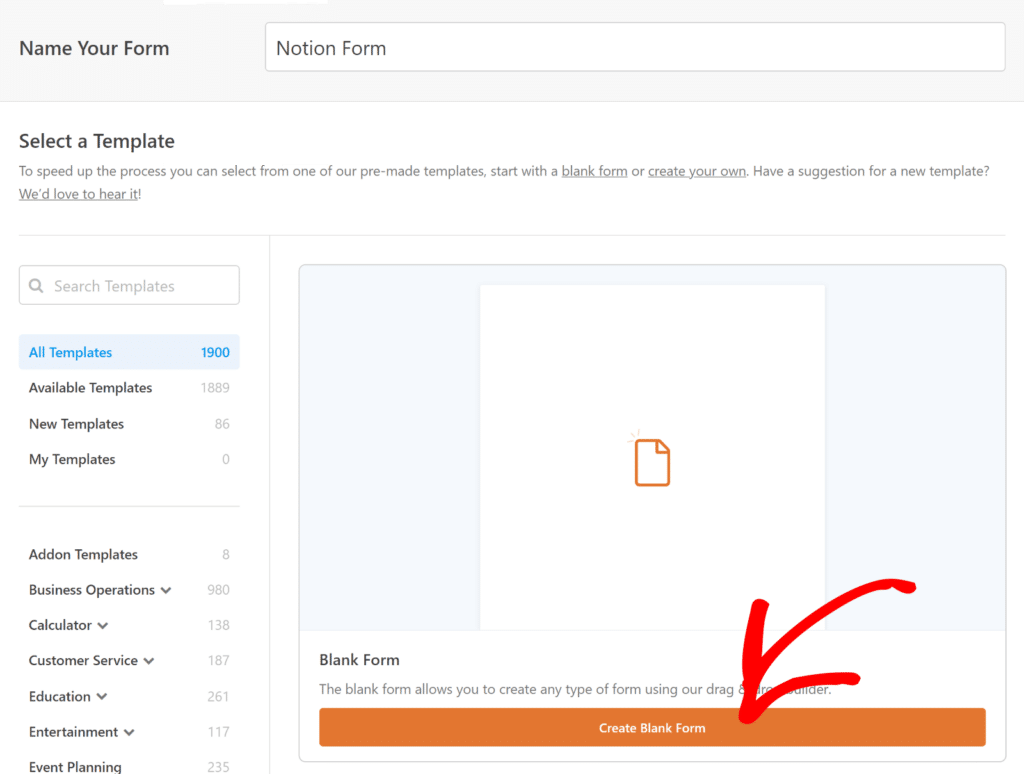
หนึ่งในสิ่งที่ดีที่สุดเกี่ยวกับ WPForms คือความสามารถในการก้าวไปไกลกว่าฟิลด์พื้นฐาน ซึ่งสามารถสอดคล้องกับคอลัมน์ในการตั้งค่า Notion ของคุณ
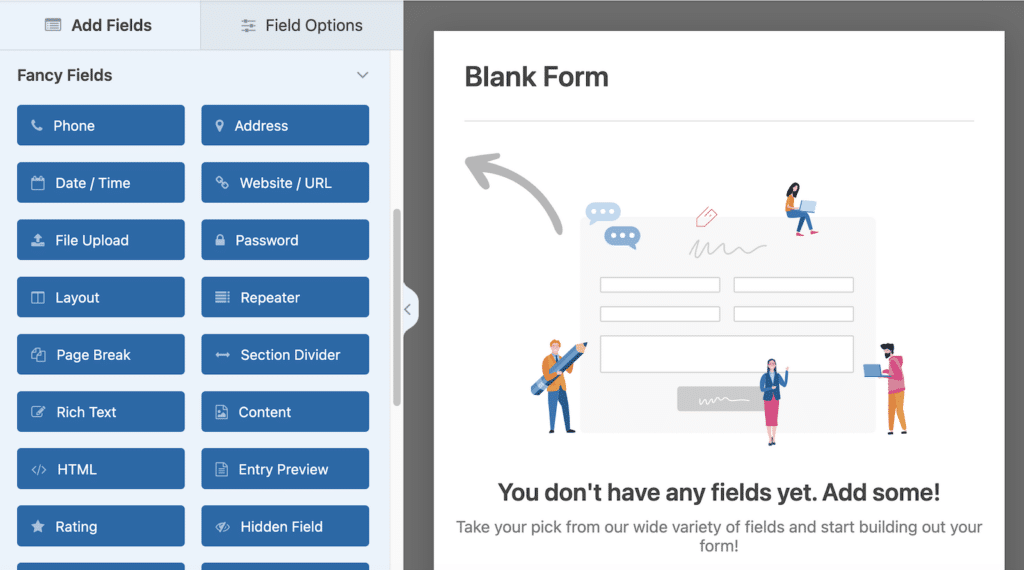
ตัวอย่างเช่น การบูรณาการที่ฉันกำลังสร้างนั้นมีไว้สำหรับการจัดการงานต่างๆ ใน Notion ดังนั้นฉันจะสร้างฟิลด์ต่อไปนี้ (ซึ่งจะปรากฏใน Notion ด้วย):
- สถานะ
- ชื่องาน
- ชื่อผู้รับโอน
- อีเมลผู้รับโอน
- วันครบกำหนด
- ความคิดเห็น
เป้าหมายคือการสร้างสิ่งที่ล้ำหน้ากว่ารูปแบบธรรมดา เพื่อให้คุณสามารถเห็นพลังในการปรับแต่งให้ตรงกับความต้องการเฉพาะของคุณ
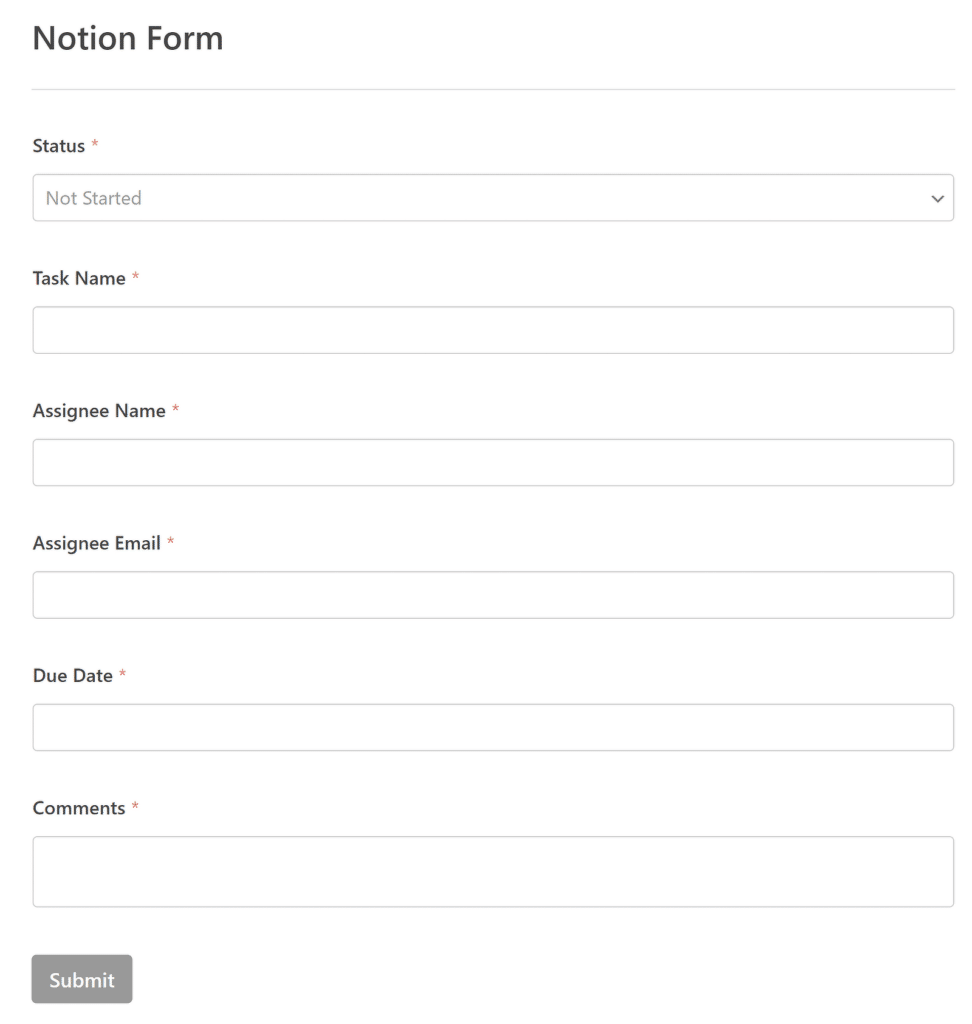
เมื่อตั้งค่าแบบฟอร์มตามที่คุณต้องการแล้ว อย่าลืมกำหนดการตั้งค่าแบบฟอร์ม เช่น การแจ้งเตือนและการยืนยัน และเผยแพร่แบบฟอร์มไปยังไซต์ WordPress ของคุณ
ขั้นตอนที่ 2: ติดตั้งและเปิดใช้งาน Zapier Addon
มาตั้งค่า Zapier Addon กันต่อไป โดยไปที่ WPForms ในแดชบอร์ด WordPress ของคุณแล้วคลิก Addons
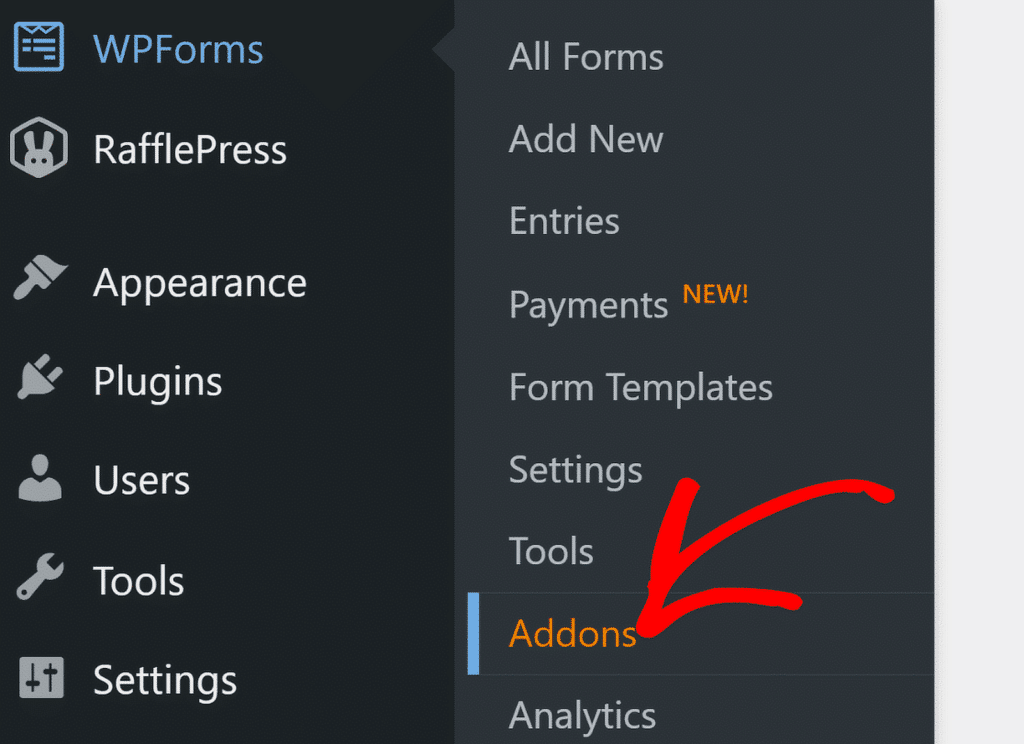
ในหน้าจอ Addons เพียงพิมพ์ “Zapier” ในช่อง Search Addons เมื่อปรากฏขึ้นให้คลิกที่ ติดตั้ง Addon
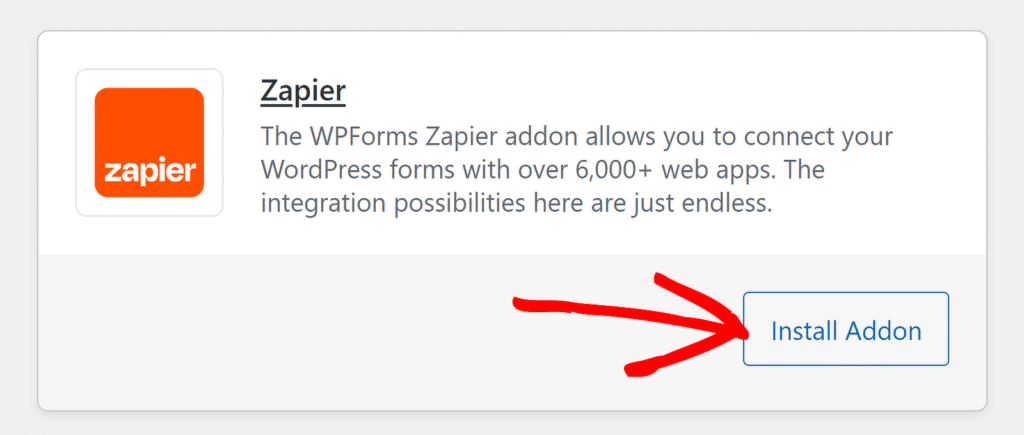
หากคุณสังเกตเห็นว่าส่วนเสริมยังคงไม่ทำงาน ให้กดปุ่มอีกครั้งเพื่อเปิดใช้งาน จากนั้นคลิกที่ตัวเลือก การตั้งค่า เพื่อจัดการการรวมระบบของคุณ
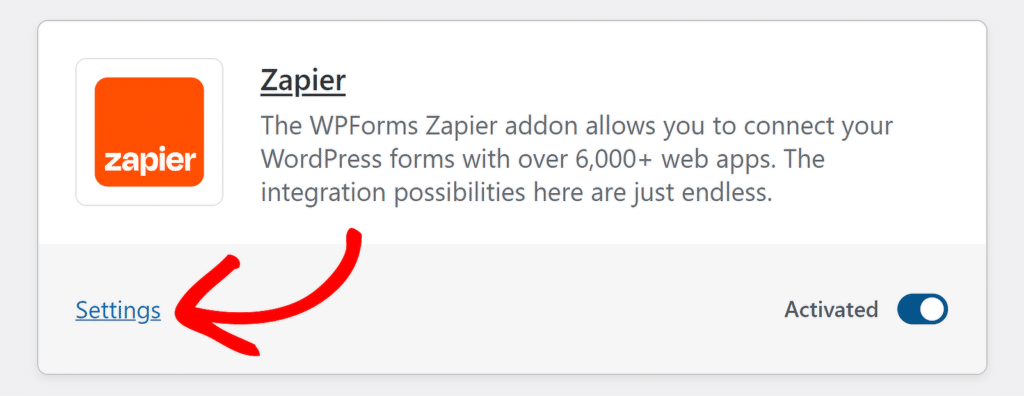
ในหน้าจอถัดไป ให้ค้นหา Zapier ในรายการการผสานรวม เปิดแท็บนี้ไว้เนื่องจากคุณจะต้องคัดลอกคีย์ API ในอีกสักครู่เพื่อดำเนินการเชื่อมต่อให้เสร็จสิ้น
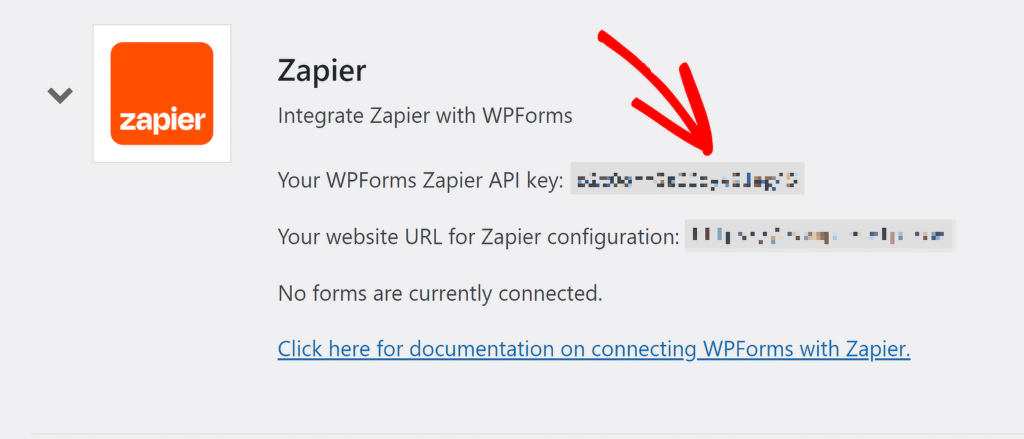
ทำได้ดีมาก! ตอนนี้ เราเพียงแค่ต้องสร้างบัญชีและฐานข้อมูล Notion ของคุณ เพื่อที่เราจะสามารถตั้งค่าการผสานรวมด้วยความช่วยเหลือของ Zapier
ขั้นตอนที่ 3: ตั้งค่าฐานข้อมูลความคิดของคุณ
ตอนนี้การตั้งค่า WPForms ของคุณเสร็จสมบูรณ์แล้ว เรามาต่อกันที่การตั้งค่าฐานข้อมูล Notion ของคุณ ซึ่งระบบจะจัดเก็บการส่งแบบฟอร์มทั้งหมดของคุณ
ก่อนอื่น หากคุณยังไม่ได้ลงทะเบียน สมัครบัญชี Notion เลย รวดเร็วและคุณจะต้องใช้เพื่อจัดการข้อมูลแบบฟอร์มของคุณ
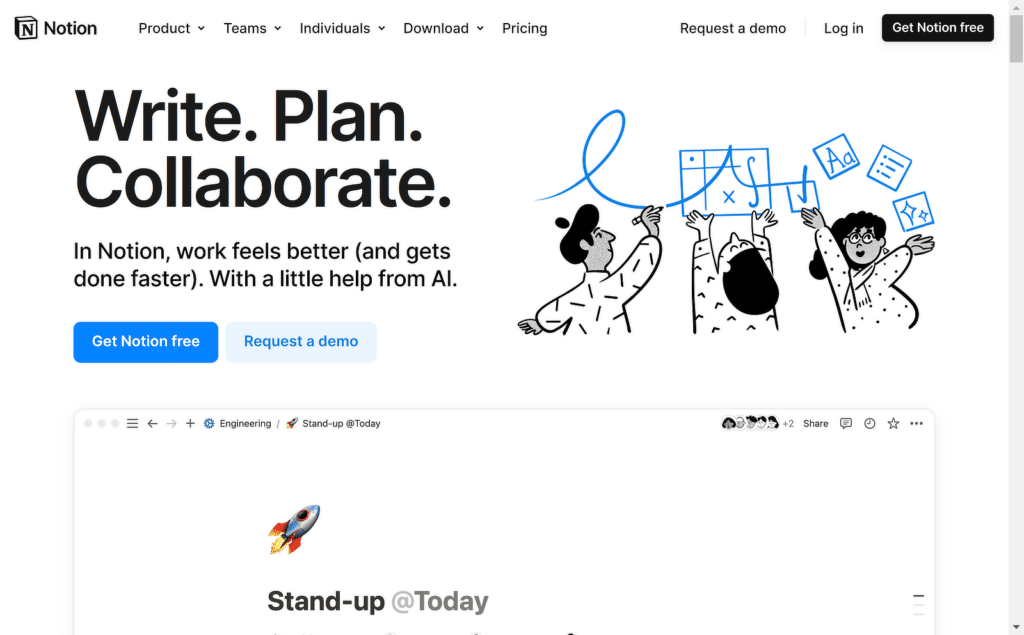
เมื่อคุณอยู่ใน Notion แล้ว ให้คลิกที่ตัวเลือก + เพิ่มหน้า นี่คือที่ที่รายการแบบฟอร์มของคุณจาก WPForms จะถูกจัดเก็บ ดังนั้นตรวจสอบให้แน่ใจว่าเป็นพื้นที่เฉพาะสำหรับจุดประสงค์นี้
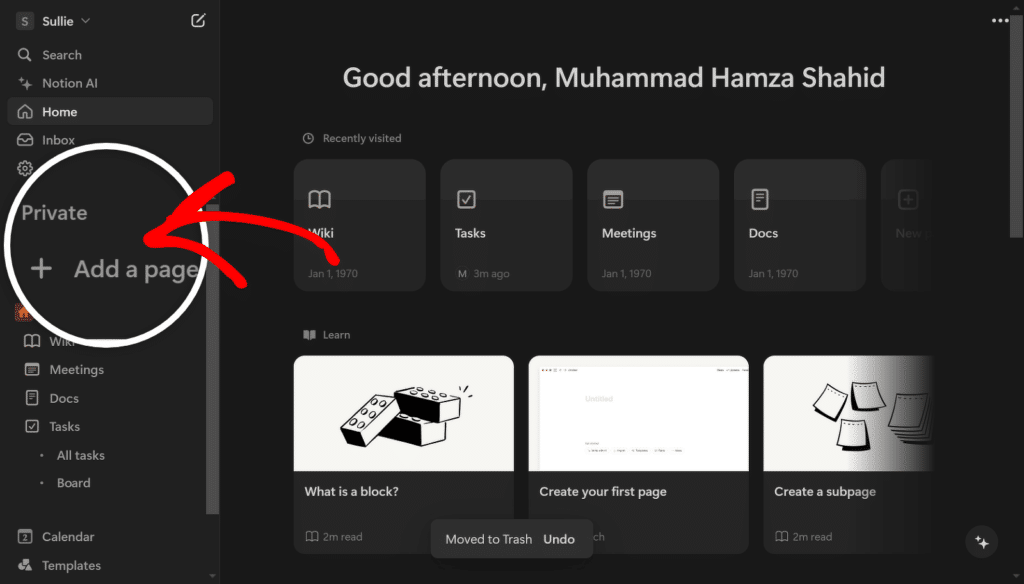
ในหน้าใหม่นี้ คุณจะต้องเพิ่มฐานข้อมูล Notion มีตัวเลือกมากมายให้คุณเลือก ไม่ว่าจะเป็นตาราง กระดาน หรือรายการ ให้เลือกรูปแบบที่เหมาะกับความต้องการของคุณมากที่สุด
ในการเริ่มต้น ให้ตั้งชื่อฐานข้อมูลของคุณ จากนั้นคลิกที่ จุดไข่ปลา (...) ที่มุมขวาล่าง ฉันจะเลือกตัวเลือก ตาราง ที่นี่สำหรับข้อมูลทั้งหมดที่รวบรวมผ่านแบบฟอร์มของฉัน
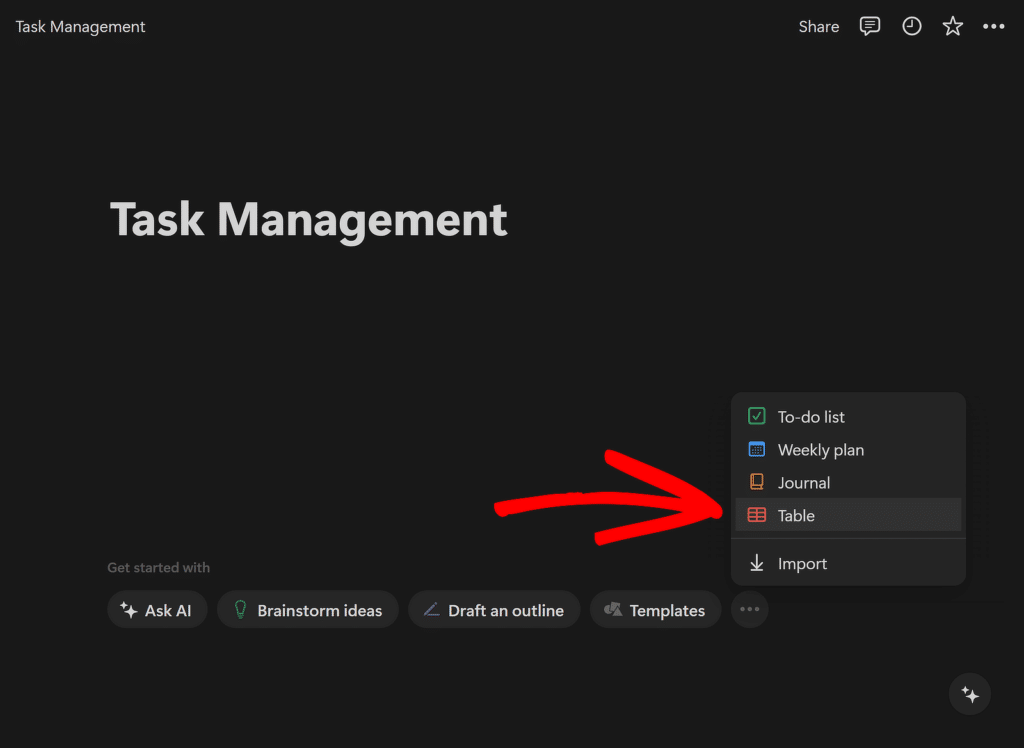
ตอนนี้ได้เวลาจัดโครงสร้างฐานข้อมูลของคุณแล้ว ลองนึกถึงฟิลด์ที่แบบฟอร์มของคุณตั้งค่าไว้ก่อนหน้านี้ และสร้างคอลัมน์ที่เกี่ยวข้องในฐานข้อมูล Notion ของคุณสำหรับ:
- สถานะ
- ชื่องาน
- ชื่อผู้รับโอน
- อีเมลผู้รับโอน
- วันครบกำหนด
- ความคิดเห็น
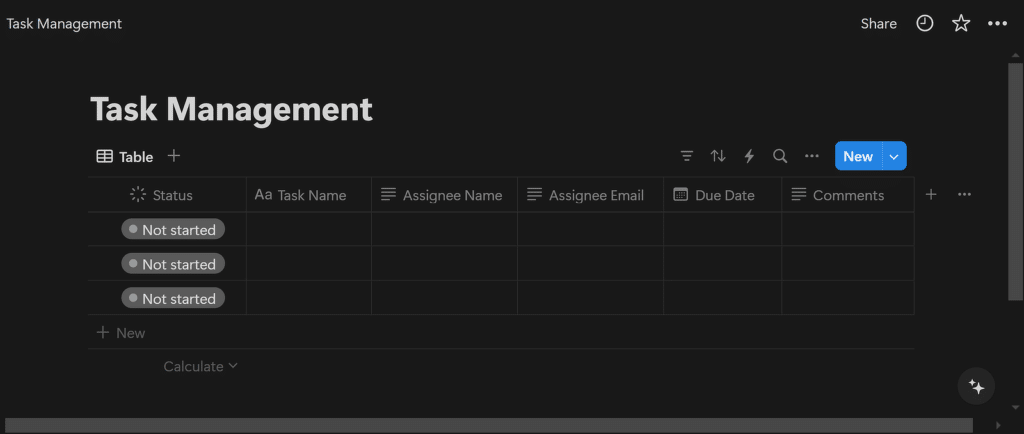
สุดท้าย เมื่อฐานข้อมูลของคุณได้รับการตั้งค่าเรียบร้อยแล้ว ให้คัดลอกลิงก์ไปยังหน้านี้ คุณสามารถทำได้โดยคลิก แชร์ ที่มุมขวาบนของหน้า จากนั้นเลือกตัวเลือก คัดลอกลิงก์
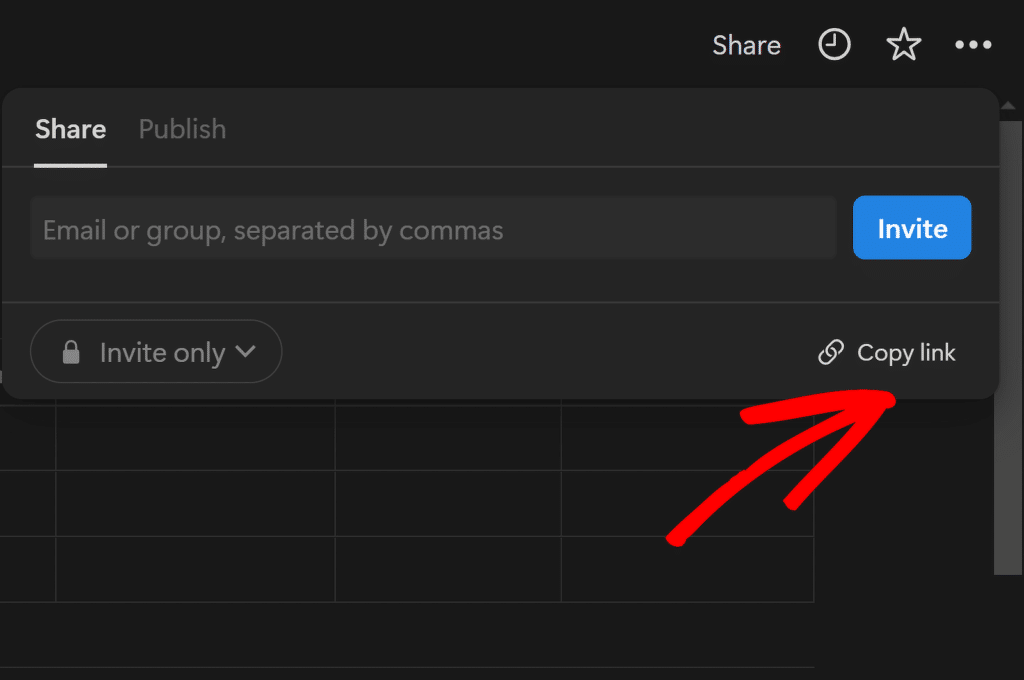
คุณจะต้องใช้ลิงก์นี้เมื่อตั้งค่าการผสานรวม Zapier ดังนั้นควรเก็บไว้ให้สะดวก สำหรับขั้นตอนถัดไป คุณต้องตั้งค่าระบบอัตโนมัติของ Zapier เพื่อเชื่อมต่อ WPForms กับ Notion
ขั้นตอนที่ 4: สร้างระบบอัตโนมัติใน Zapier
เมื่อฐานข้อมูล WPForms และ Notion ของคุณได้รับการตั้งค่าแล้ว ก็ถึงเวลาเชื่อมต่อทั้งสองโดยใช้ Zapier ขั้นตอนนี้จะทำให้กระบวนการส่งแบบฟอร์มของคุณไปยัง Notion โดยตรงโดยอัตโนมัติ
เข้าสู่ระบบบัญชี Zapier ของคุณเพื่อสร้าง Zap หากคุณยังไม่มีบัญชี คุณสามารถสมัครได้ฟรี (ซึ่งรองรับงานได้สูงสุด 100 งาน/เดือน)
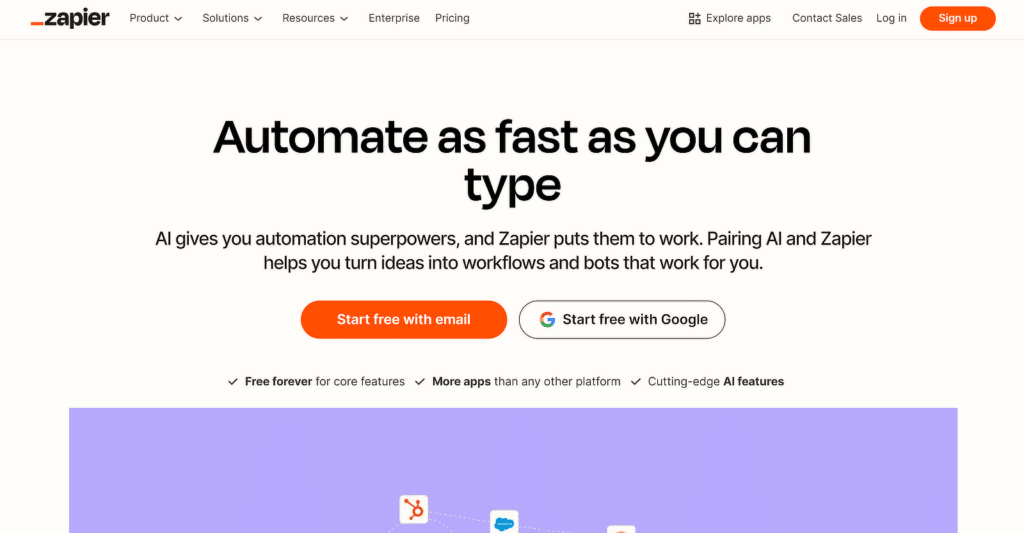
เมื่อคุณเข้าสู่ระบบ Zapier แล้ว คุณสามารถคลิกที่ปุ่ม + สร้าง เพื่อเริ่มกระบวนการสร้างระบบอัตโนมัติใหม่ที่เรียกว่า Zap
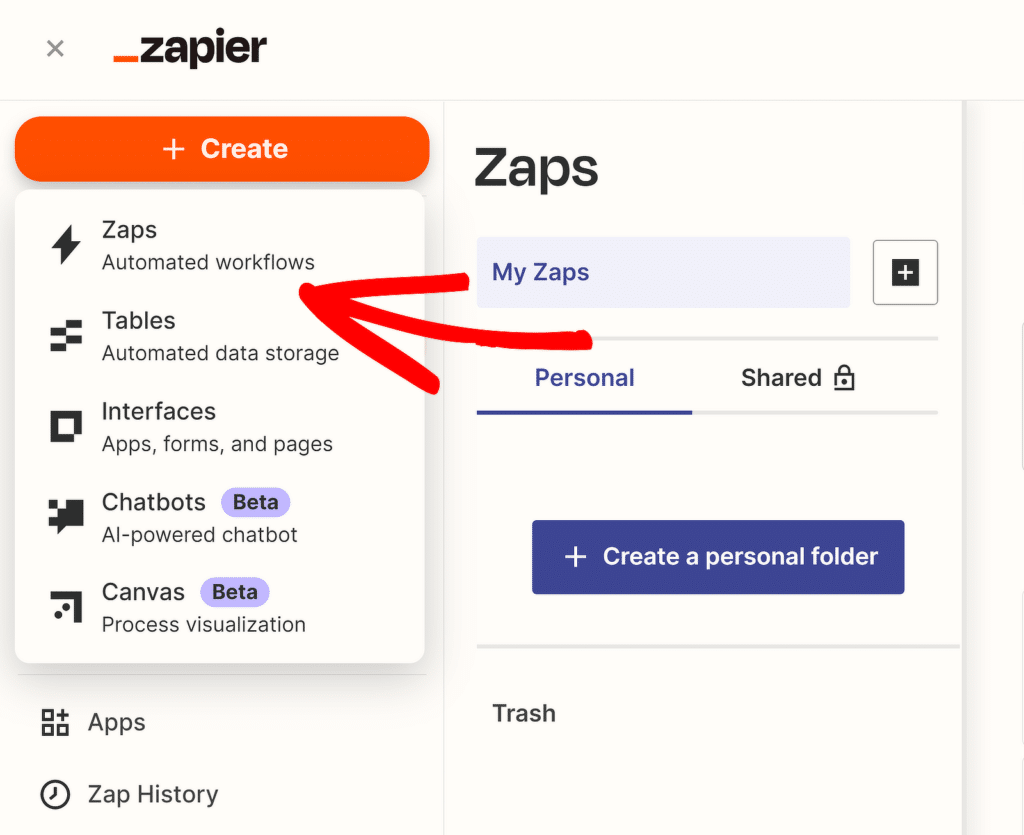
อย่างไรก็ตาม คุณจะยินดีที่ทราบว่า Zapier มีเทมเพลตสำหรับผสานรวม WPForms และ Notion อยู่แล้ว ไปที่ลิงก์นี้แล้วคลิกปุ่ม ลองใช้เทมเพลตนี้
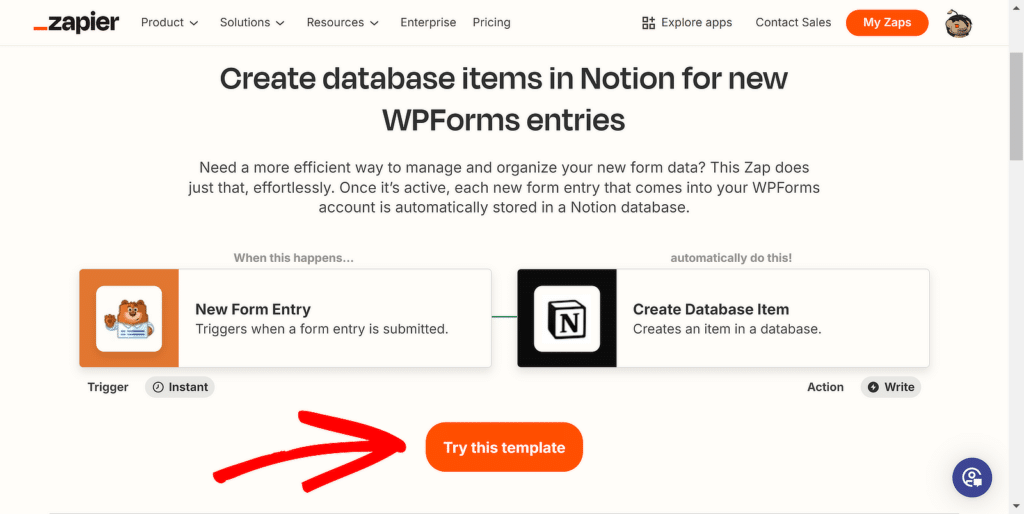
สิ่งนี้จะนำคุณไปยังเครื่องมือแก้ไข Zap ซึ่งมีการสร้างเหตุการณ์ทริกเกอร์และการดำเนินการของคุณแล้ว ตัวอย่างเช่น เมื่อมีการส่งรายการแบบฟอร์ม ให้สร้างรายการในฐานข้อมูล Notion
ในเครื่องมือแก้ไข Zap ให้เริ่มด้วยการตั้งชื่อ Zap ของคุณเพื่อให้จัดการได้ง่าย (ไม่บังคับ) คุณสามารถเปลี่ยนชื่อ Zap ของคุณได้โดยคลิกที่ Zap ที่ไม่มีชื่อ จากนั้นเลือก เปลี่ยนชื่อ
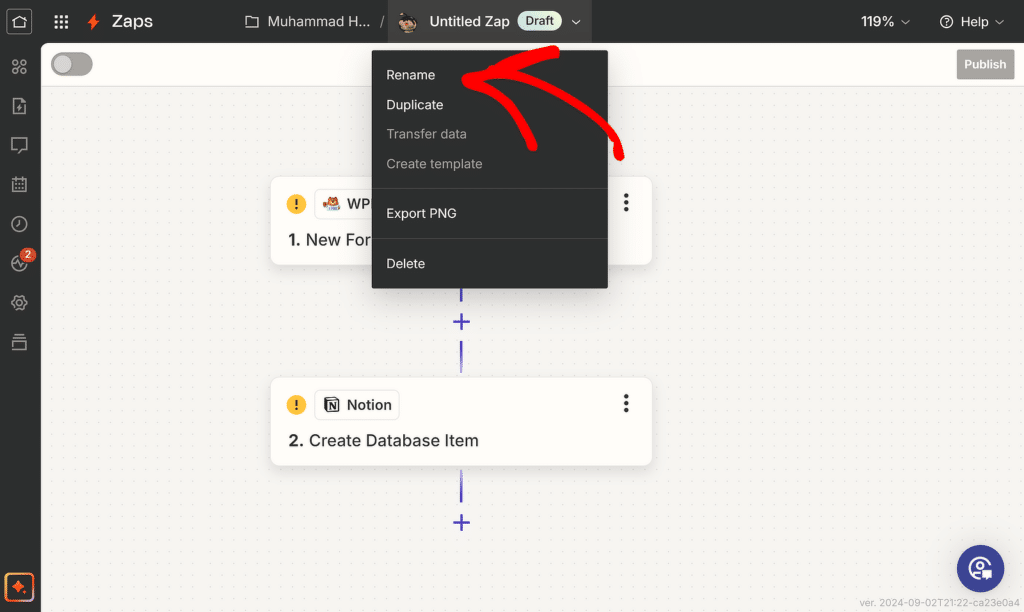
ขั้นตอนที่ 5: ตั้งค่าเหตุการณ์ทริกเกอร์สำหรับ Zap (WPForms)
ตอนนี้ เราจะตั้งค่าทริกเกอร์สำหรับ Zap คลิกที่ WPForms เพื่อเปิดการตั้งค่า ตัวเลือกทางด้านขวาของหน้าจอ
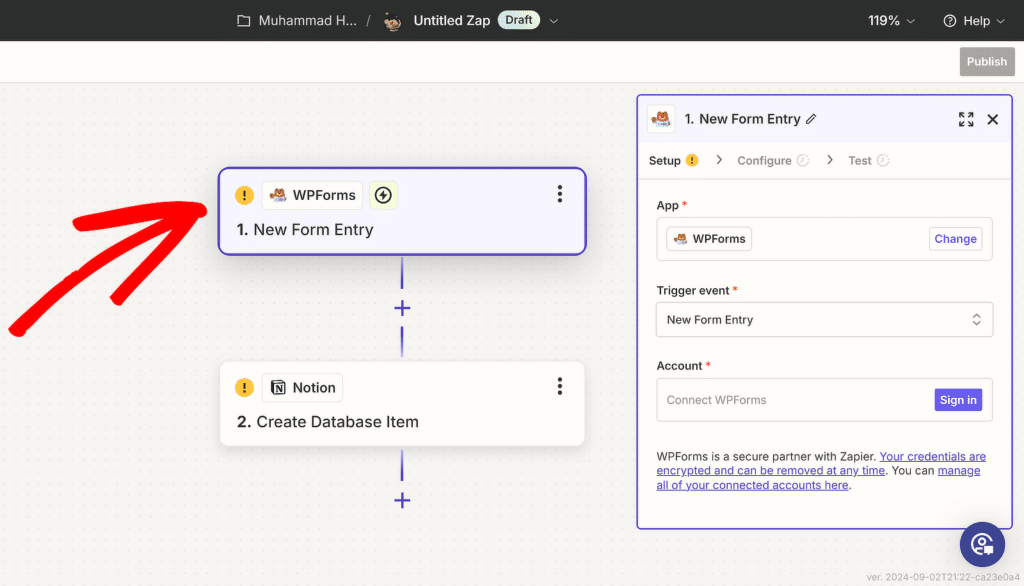
กิจกรรมทริกเกอร์ของคุณถูกเลือกไว้แล้ว ดังนั้น คุณเพียงแค่ต้องเชื่อมต่อบัญชี WPForms ของคุณกับบัญชี Zapier ของคุณ เพียงคลิกปุ่ม ลงชื่อเข้าใช้ ถัดจาก บัญชี

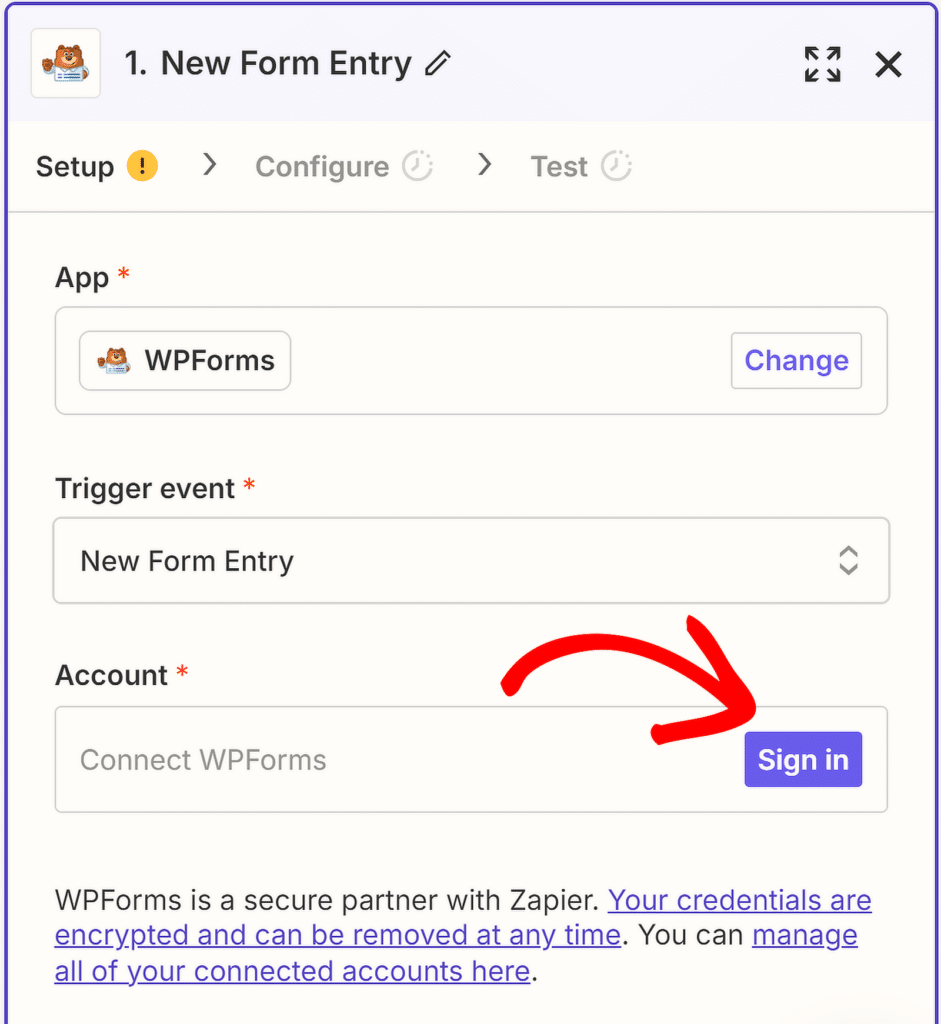
หน้าต่างใหม่จะเปิดขึ้นเพื่อให้คุณป้อนรหัส API ของคุณ กลับไปที่แท็บที่คุณกำหนดค่าการเชื่อมต่อ WPForms เพื่อค้นหาคีย์ API ของคุณ
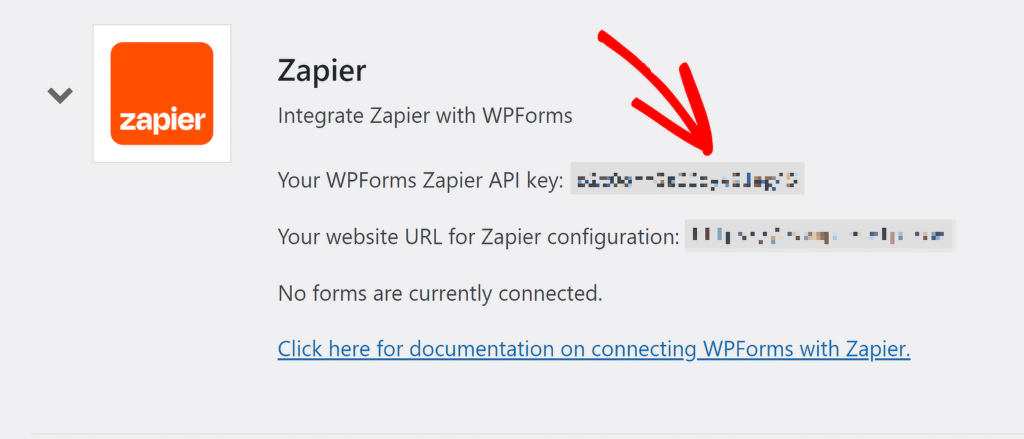
คัดลอกและวางคีย์ API ของคุณลงในหน้าต่างป๊อปอัป Zapier จากนั้นป้อนชื่อโดเมนของคุณแล้วคลิกปุ่ม ใช่ ดำเนินการต่อไปยัง WPForms
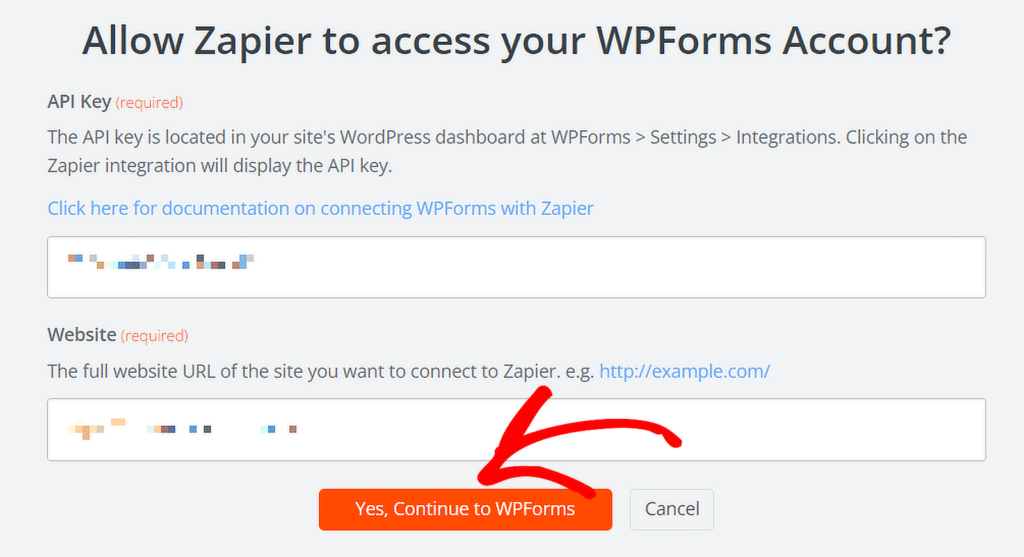
เมื่อเชื่อมต่อ WPForms กับ Zapier แล้ว ให้คลิกที่แท็บ Configure เลือก แบบฟอร์ม ที่คุณสร้างไว้ก่อนหน้านี้ซึ่งสอดคล้องกับคอลัมน์ในการตั้งค่า Notion ของคุณ แล้วกดปุ่ม Continue
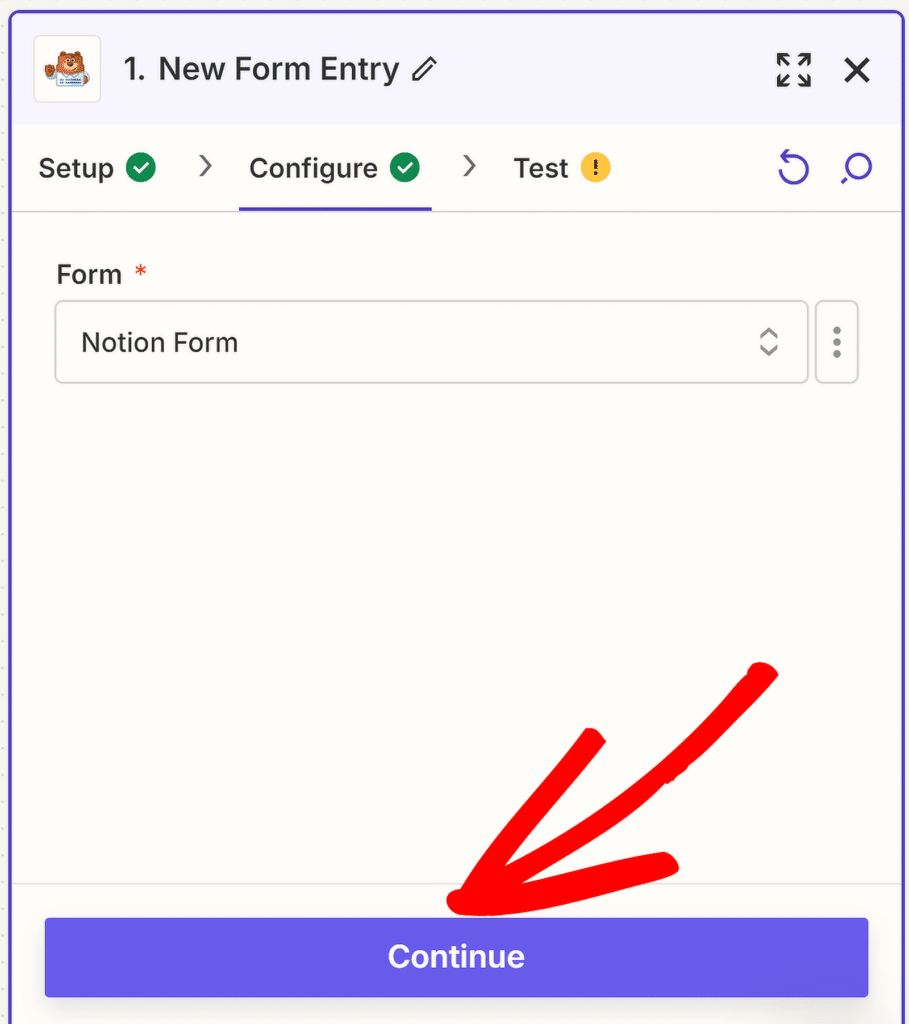
ตอนนี้คุณสามารถทดสอบการเชื่อมต่อระหว่างแบบฟอร์มของคุณกับ Zapier ได้แล้ว ก่อนที่จะคลิกปุ่ม ทริกเกอร์ทดสอบ ให้ส่งรายการทดสอบอย่างน้อยหนึ่งรายการสำหรับแบบฟอร์มของคุณ
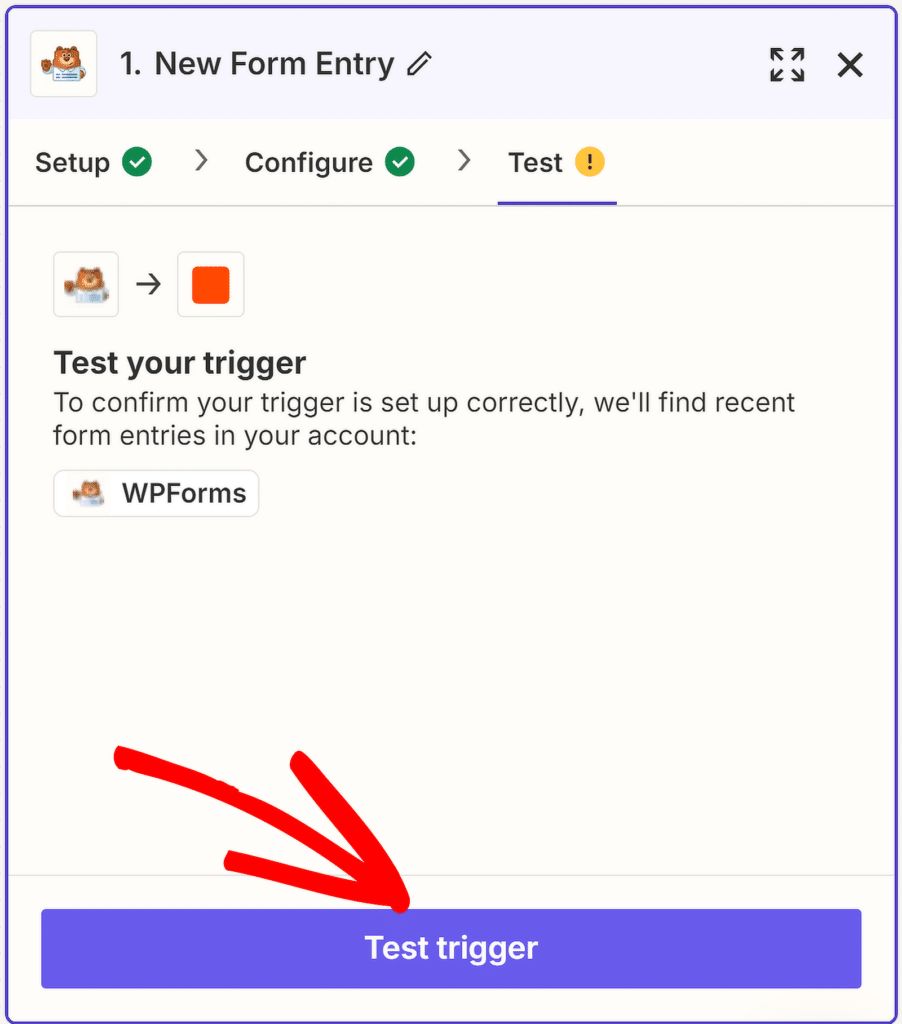
หลังจากนั้นสักครู่ คุณจะเห็นข้อความยืนยันว่าการดำเนินการสำเร็จแล้ว คุณยังตรวจสอบข้อมูลที่คุณให้ไว้ในแบบฟอร์มได้ด้วย
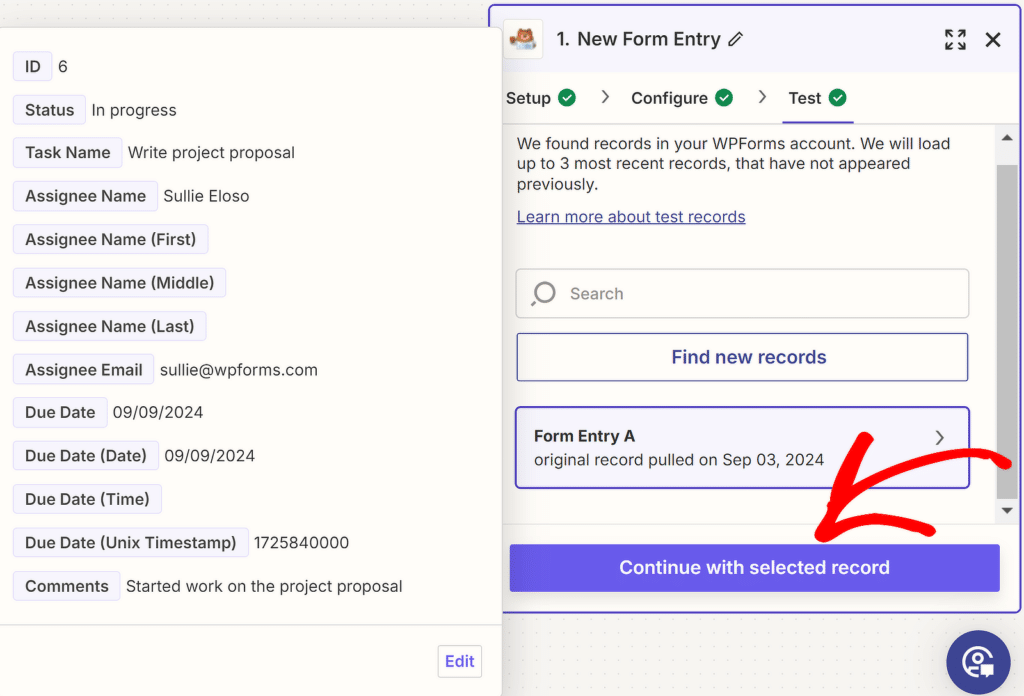
คลิก ดำเนินการต่อด้วยบันทึกที่เลือก เพื่อไปยังขั้นตอนถัดไปของการกำหนดค่าเหตุการณ์การดำเนินการของคุณ ซึ่งจะสร้างรายการฐานข้อมูลใน Notion เมื่อส่งแบบฟอร์มแล้ว
ขั้นตอนที่ 6: ตั้งค่ากิจกรรมการดำเนินการสำหรับ Zap (แนวคิด)
ตอนนี้ เราจะจัดเตรียมกิจกรรมการดำเนินการสำหรับ Zap ในตัวแก้ไข Zap ให้คลิกที่ Notion เพื่อเปิดการตั้งค่า ตัวเลือกทางด้านขวาของหน้าจอ
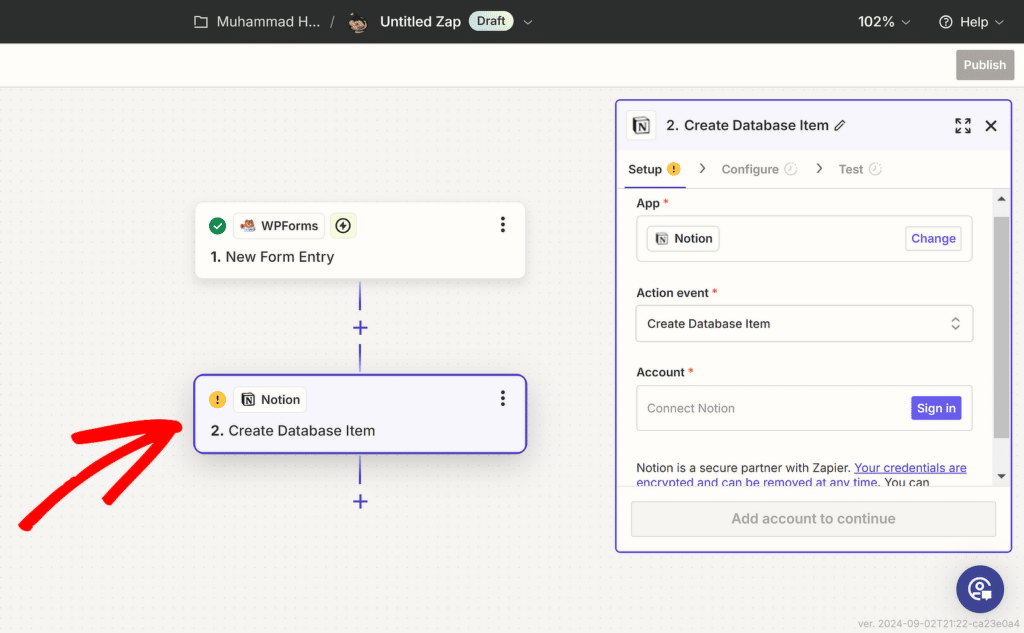
กิจกรรมการดำเนินการของคุณได้ถูกเลือกแล้ว ดังนั้น คุณเพียงแค่ต้องเชื่อมต่อ Notion กับบัญชี Zapier ของคุณ ในการดำเนินการนี้ ให้คลิกปุ่ม ลงชื่อเข้าใช้ ถัดจาก บัญชี
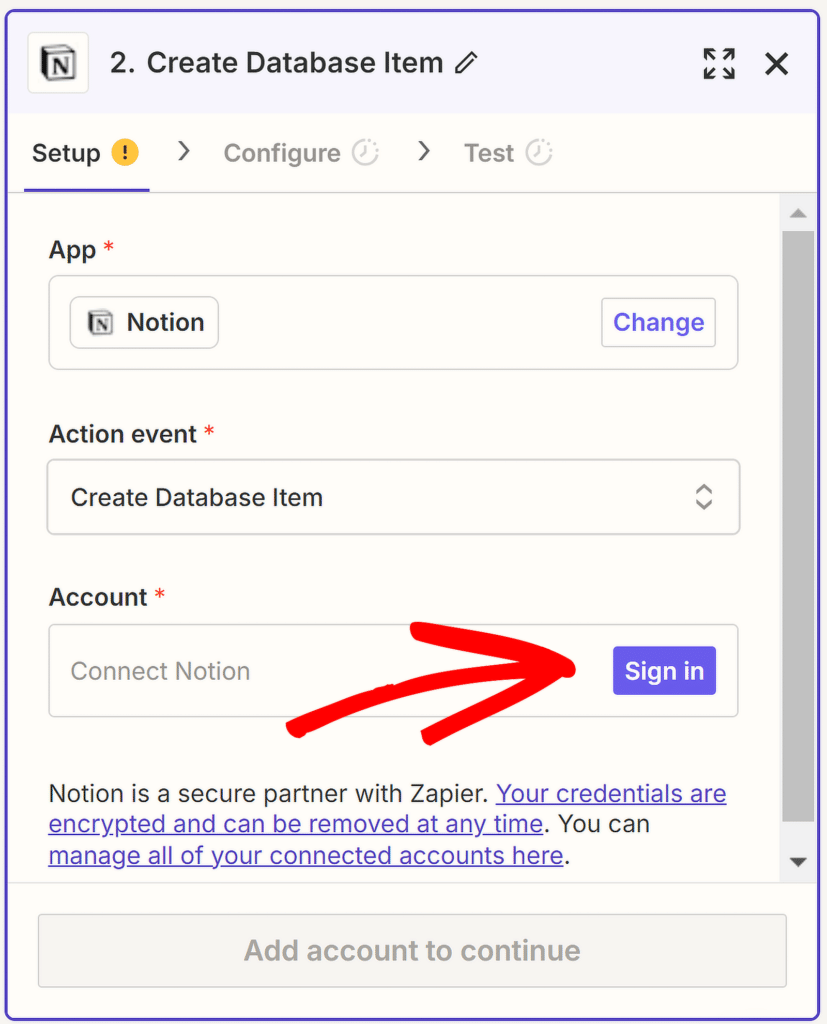
หน้าต่างใหม่จะเปิดขึ้น แจ้งให้คุณอนุญาตการเข้าถึงบัญชี Notion ของคุณ (ตรวจสอบให้แน่ใจว่าคุณได้ลงชื่อเข้าใช้ไว้ล่วงหน้า) หากต้องการดำเนินการต่อ ให้คลิกที่ปุ่ม เลือกหน้า
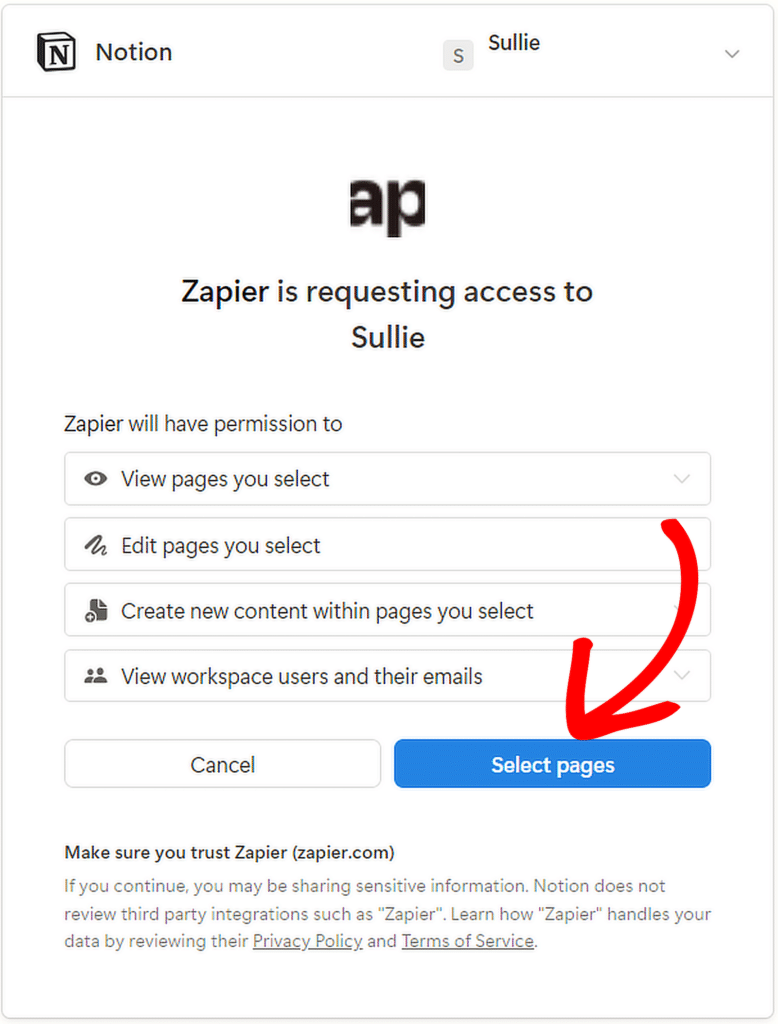
ในหน้าต่างถัดไป ให้เลือกหน้าแนวคิดที่คุณสร้างไว้ก่อนหน้านี้โดยมีคอลัมน์ที่สอดคล้องกับแบบฟอร์มที่คุณสร้างด้วย WPForms หลังจากนั้นคลิกที่ปุ่ม อนุญาตการเข้าถึง
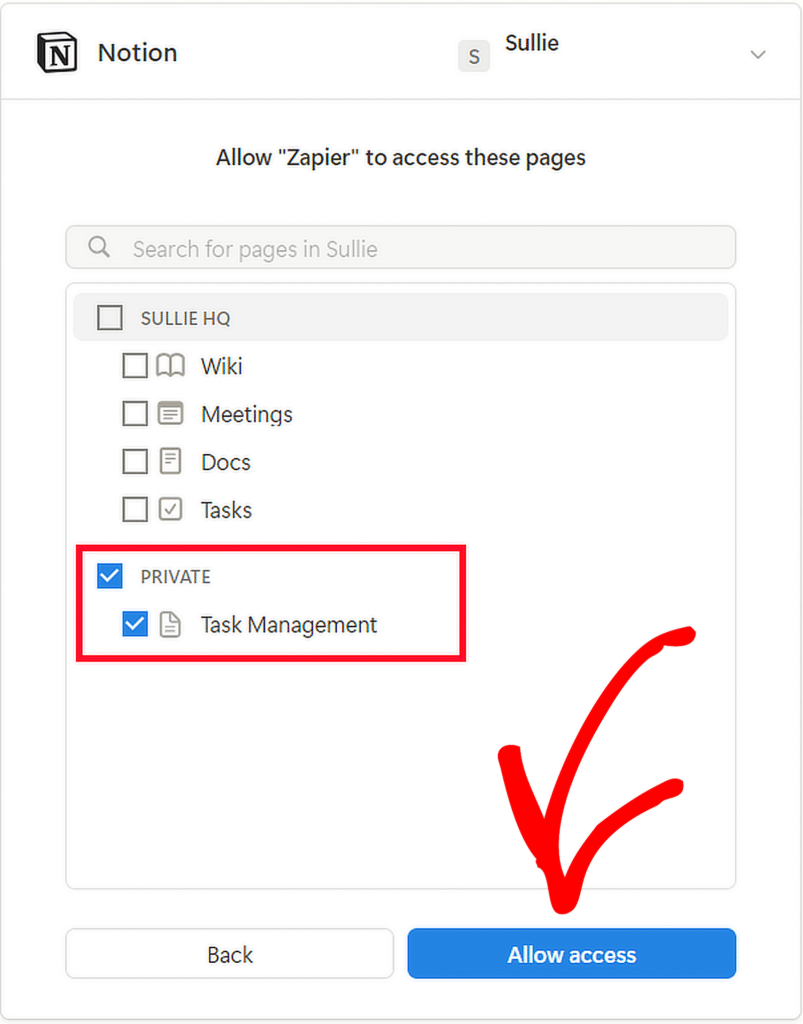
เมื่อ Notion เชื่อมต่อกับ Zapier สำเร็จแล้ว บัญชีของคุณควรจะปรากฏในเครื่องมือแก้ไข Zap หากต้องการดำเนินการตั้งค่ากิจกรรมการดำเนินการต่อไป ให้คลิกที่ปุ่ม ดำเนินการต่อ
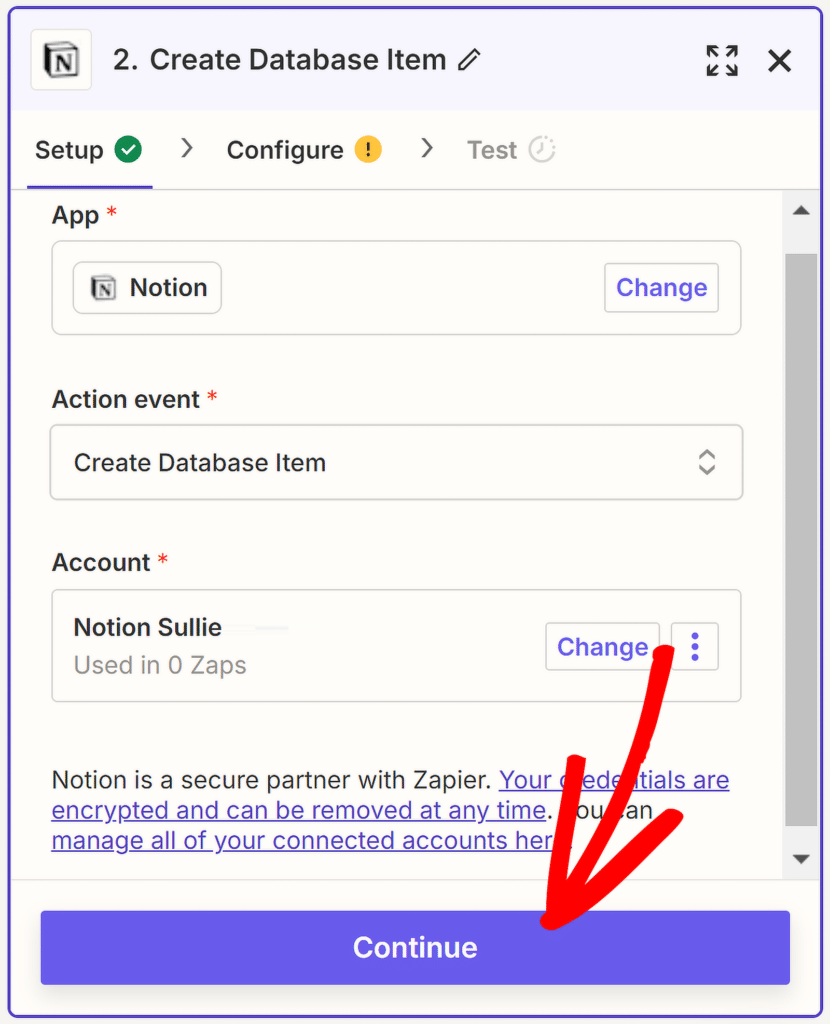
ตอนนี้คุณจะถูกเปลี่ยนเส้นทางไปยังแท็บ กำหนดค่า คลิกที่ ฟิลด์ฐานข้อมูล แล้วเลือกหน้าแนวคิดที่คุณสร้างขึ้นเพื่อรับการส่งจาก WPForms
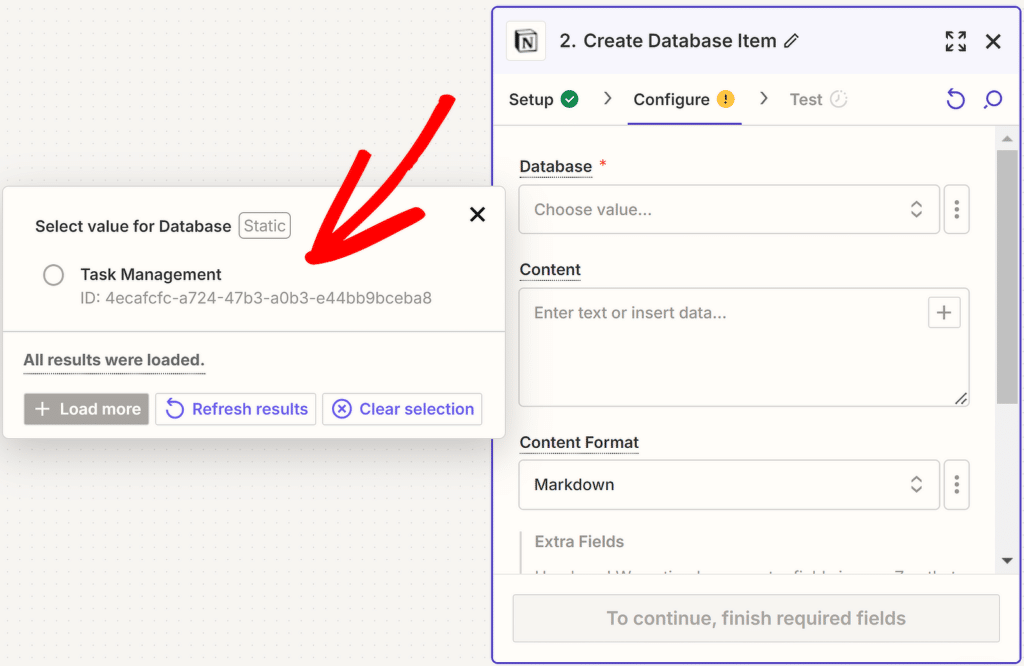
จากนั้น แมปฟิลด์จากแบบฟอร์ม WPForms ของคุณกับคอลัมน์ที่เกี่ยวข้องในฐานข้อมูล Notion ของคุณ ตัวอย่างเช่น แมปคอลัมน์ “ชื่องาน” ใน Notion กับฟิลด์ “ชื่องาน” ใน WPForms
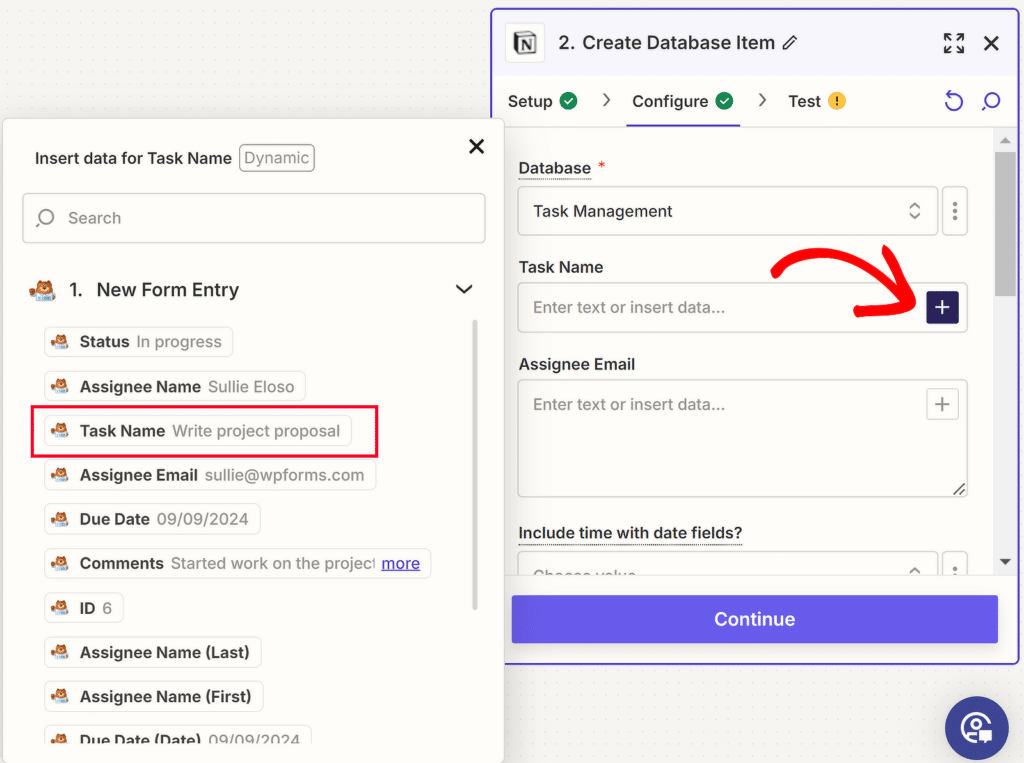
เพื่อให้กระบวนการแมปเสร็จสมบูรณ์ ให้ทำซ้ำสิ่งนี้กับคอลัมน์ทั้งหมดใน Notion และฟิลด์ใน WPForms จากนั้นเลือกตัวเลือก Markdown ใน รูปแบบเนื้อหา แล้ว กดปุ่ม Continue
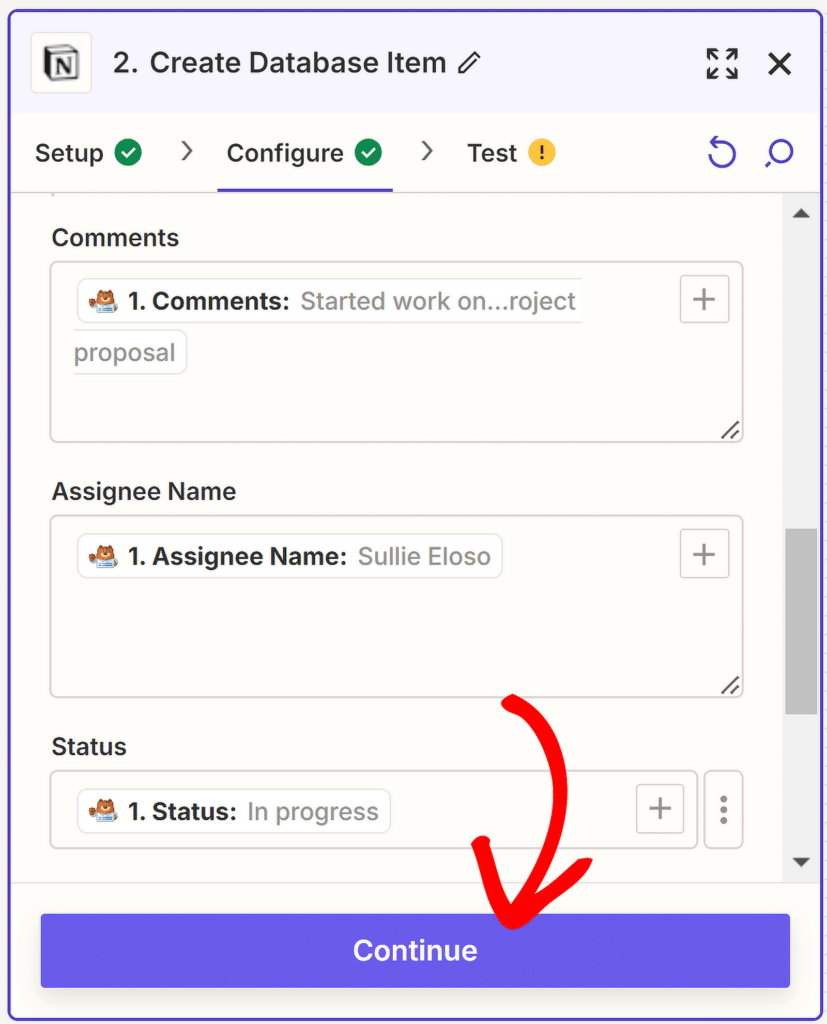
ตอนนี้สิ่งที่เหลืออยู่คือการทดสอบการรวมระบบ ดังนั้น หากทุกอย่างดูผ่านไปด้วยดี เพียงกดปุ่ม ทดสอบขั้นตอน แล้วรอสักครู่
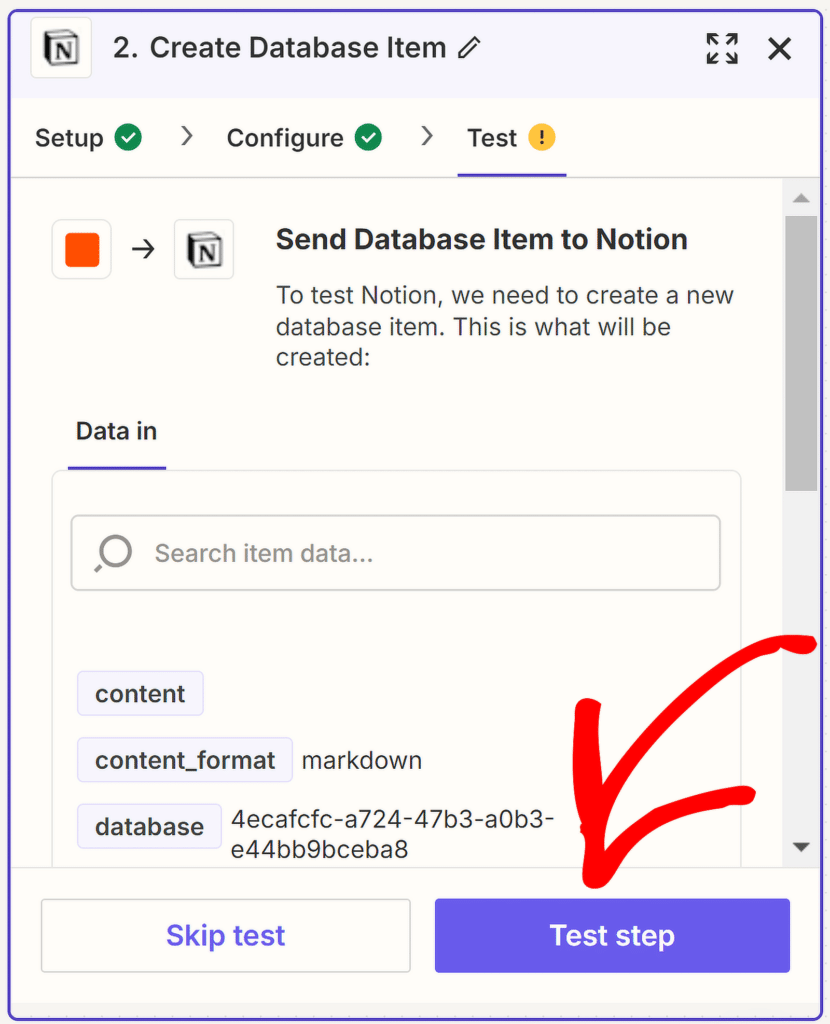
หากทุกอย่างทำงานได้สำเร็จ คุณควรสังเกตเครื่องหมาย ถูก สีเขียวข้าง Test
การแจ้งเตือนจะปรากฏขึ้นโดยระบุว่า "รายการฐานข้อมูลถูกส่งไปยัง Notion เมื่อประมาณ 1 วินาทีที่แล้ว"
ขั้นตอนสุดท้ายคือเพียงกดปุ่ม เผยแพร่ เพื่อสิ้นสุดการผสานรวมใน Zapier
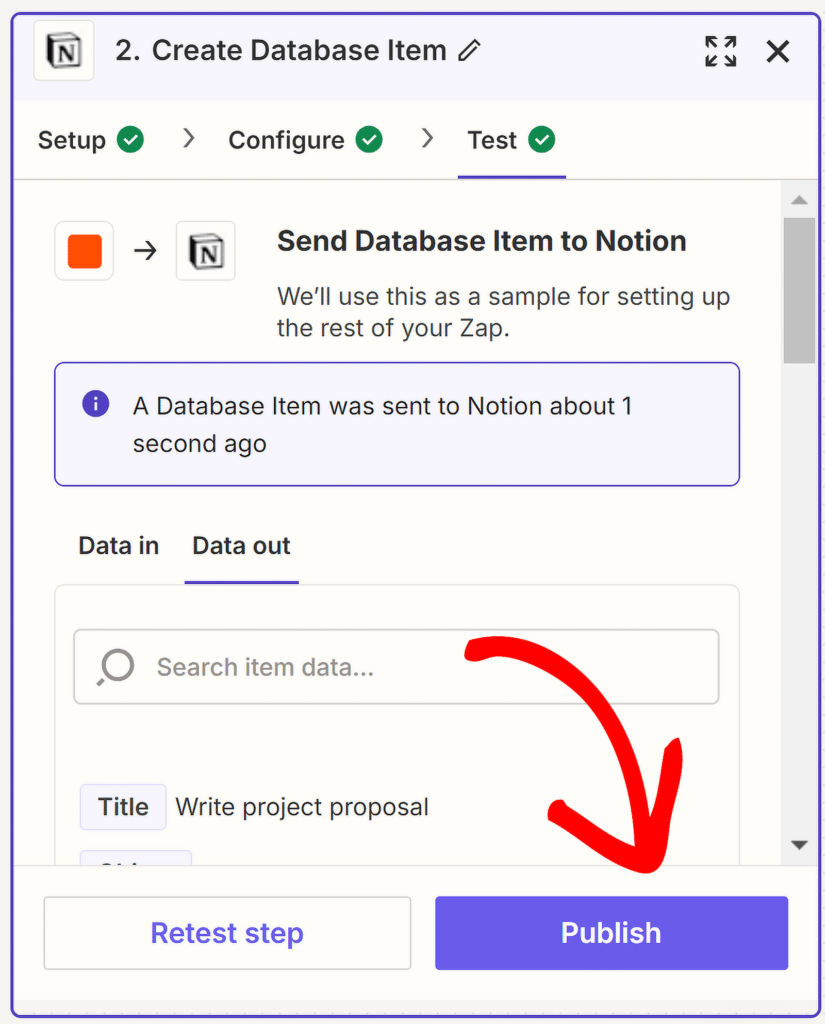
คุณสามารถตรวจสอบการรวมระบบเพิ่มเติมได้โดยไปที่ฐานข้อมูล Notion ที่คุณสร้างขึ้น
รายการใหม่ควรปรากฏขึ้นพร้อมรายละเอียดตามที่ระบุไว้ในแบบฟอร์มทดสอบที่คุณกรอก
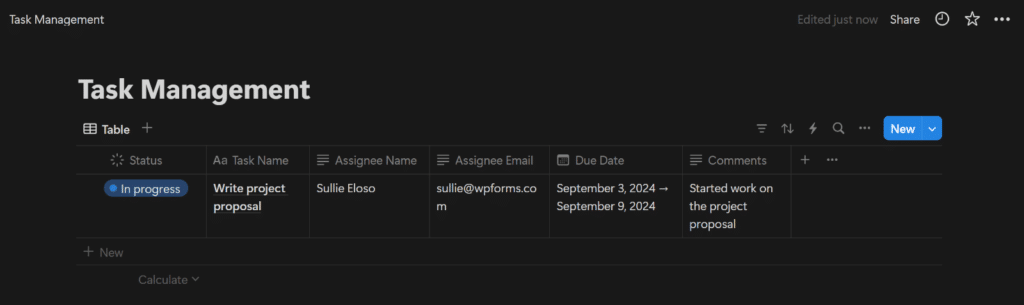
นี่จะแสดงให้คุณเห็นว่าข้อมูลทั้งหมดไหลอย่างถูกต้องจากแบบฟอร์มของคุณไปยังฐานข้อมูลของคุณ!
คำถามที่พบบ่อย — วิธีสร้างแบบฟอร์มความคิดใน WordPress
การสร้างรายการฐานข้อมูลใน Notion เมื่อมีคนส่งแบบฟอร์มเป็นหัวข้อยอดนิยมในหมู่ผู้อ่าน ต่อไปนี้เป็นคำตอบสำหรับคำถามทั่วไปเกี่ยวกับเรื่องนี้
Notion ทำงานร่วมกับ WordPress หรือไม่?
ใช่ Notion สามารถทำงานร่วมกับ WordPress โดยใช้เครื่องมืออย่าง Zapier ซึ่งจะทำให้คุณสามารถส่งข้อมูลจากแบบฟอร์ม WordPress ที่สร้างด้วยปลั๊กอิน เช่น WPForms ไปยังฐานข้อมูล Notion ได้โดยอัตโนมัติ
ฉันจะรวม Notion เข้ากับเว็บไซต์ของฉันได้อย่างไร
คุณสามารถรวม Notion เข้ากับเว็บไซต์ของคุณได้โดยใช้ Zapier เพื่อเชื่อมต่อบัญชี Notion ของคุณกับปลั๊กอินแบบฟอร์ม WordPress เช่น WPForms การตั้งค่านี้จะช่วยให้คุณสร้างรายการฐานข้อมูลใน Notion โดยอัตโนมัติจากการส่งแบบฟอร์มบนเว็บไซต์ของคุณ
ฉันจะโพสต์จาก Notion ไปยัง WordPress ได้อย่างไร
ขณะนี้ยังไม่มีวิธีการโพสต์จาก Notion ไปยัง WordPress โดยตรง อย่างไรก็ตาม คุณสามารถคัดลอกเนื้อหาจาก Notion และวางลงใน WordPress ด้วยตนเอง หรือใช้ Zapier เพื่อทำให้งานบางอย่างระหว่างทั้งสองแพลตฟอร์มเป็นแบบอัตโนมัติ
คุณสามารถฝังหน้าความคิดใน WordPress ได้หรือไม่?
ได้ คุณสามารถฝังหน้า Notion ใน WordPress ได้โดยการคัดลอกลิงก์ที่แชร์ได้ของหน้า Notion และใช้บล็อก “Embed” ในตัวแก้ไข WordPress เพื่อแสดงหน้า Notion บนไซต์ WordPress ของคุณ
คุณสามารถสร้างแบบฟอร์มบน Notion ได้หรือไม่?
แม้ว่า Notion จะไม่มีฟังก์ชันแบบฟอร์มดั้งเดิม แต่คุณสามารถสร้างแบบฟอร์มโดยใช้เครื่องมือของบุคคลที่สาม เช่น WPForms จากนั้นใช้ Zapier เพื่อส่งข้อมูลแบบฟอร์มไปยัง Notion โดยใช้ Notion เป็นฐานข้อมูลสำหรับการส่งแบบฟอร์มอย่างมีประสิทธิภาพ
ถัดไป วิธีรับการแจ้งเตือน Microsoft Teams จากแบบฟอร์ม WordPress ของคุณ
คุณเคยคิดบ้างไหมว่าจะรับการแจ้งเตือน Microsoft Teams ได้อย่างไรเมื่อมีคนส่งแบบฟอร์มบนเว็บไซต์ WordPress ของคุณ? ดูคู่มือนี้เพื่อเปิดใช้งานการแจ้งเตือน Microsoft Teams สำหรับแบบฟอร์มโดยใช้ WPForms และเชื่อมต่อกับ Microsoft Teams ผ่าน Zapier
สร้างแบบฟอร์ม WordPress ของคุณตอนนี้
พร้อมที่จะสร้างแบบฟอร์มของคุณแล้วหรือยัง? เริ่มต้นวันนี้ด้วยปลั๊กอินตัวสร้างแบบฟอร์ม WordPress ที่ง่ายที่สุด WPForms Pro มีเทมเพลตฟรีมากมายและมีการรับประกันคืนเงินภายใน 14 วัน
หากบทความนี้ช่วยคุณได้ โปรดติดตามเราบน Facebook และ Twitter เพื่อรับบทช่วยสอนและคำแนะนำ WordPress ฟรีเพิ่มเติม
